Logo 设计完成,现在需要一个看起来正式一些的企业邮箱,那么企业邮箱如何设置呢?
下面就以腾讯企业邮箱为例进行演示,其他企业邮箱也大同小异。
一、注册
首先进入腾讯企业邮箱首页,点击免费试用。

微信扫码,进入注册页面。

填写管理员信息,点击下一步

选择已有域名,添加之前申请的域名,点击下一步。

二、添加 MX 记录
进入到设置 MX 记录的界面,把界面先停在这里待用。

添加 MX 记录到你的域名注册商。
首先登陆到 BlueHost 后台,点击 Domain - Zone Editor,选择你要添加 MX 记录的域名。

按照前面腾讯给出的参数进行添加 MX 记录。

添加完第一条后,按照上述方法添加第二条 MX 记录,添加完后屏幕往下拉找到 MX 板块,添加的 MX 记录如下图:

回到腾讯企业邮箱设置页面,点击完成设置,域名验证成功即可。你可以点击系统提醒查看详情,看看免费版的都有哪些功能。

三、添加 TXT 记录
设置完成后进入首页,你会发现上面有两条待办提醒,其中一个提醒 spf 设置有误,点击如何设置。

点击之后进入到腾讯企业邮箱的帮助中心,告诉我们设置 spf 是为了增加我们邮箱的发送成功率,以及具体的设置方法。
根据提示,同样的方法进入到 BlueHost - Domain - Zone Editor,添加一条 TXT 记录。

添加完成之后如下图:

四、添加成员
添加完成之后回到腾讯企业邮箱后台控制面板,这时你发现刚刚那条 spf 的通知已经没有了,接下来点击添加成员

点击之后跳转到添加成员的界面,添加成员信息和账号信息,点击确定,这时你就拥有了属于自己的企业邮箱了,快把他放到你的网站上吧!

相关阅读:
如何购买 BlueHost 空间 – 我的 SOHO 生活连载(11)
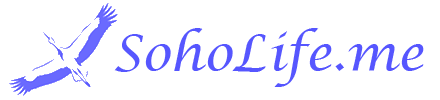

2019年2月27日 下午4:47 沙发
想问下,你在BLUEHOST买了空间之后,不是会送邮箱的吗?为什么还需要到腾讯申请企业邮箱?
2019年2月27日 下午5:21 1层
@ANGELA 那个不太靠谱,会丢件的,做外贸的什么都能忍,这个忍不了。
再个,Bluehost 不是专业做邮箱的,为什么不去找专业的呢?听说过谷歌的企业邮箱,ZOHO的企业邮箱,腾讯的企业邮箱,网易的企业邮箱,应该很少听说 Bluehost 的企业邮箱吧。 打个比方,我去买手机,卖家送我一个充电宝,免费送的我当然欣然接受,但是这个免费的充电宝并不好用,基本上手机的电一次都充不满充电宝就没电了,所以如果我平时出差的时候真的需要一个充电宝的话,还得是去买那些口碑比较好的牌子货像小米啊,品胜啊,飞毛腿啊,爱国者啊,而不是指望着买手机时免费送的那个充电宝。
希望我这样解释能够比较好理解